«.NET Framework – всесторонняя и согласованная модель программирования Майкрософт для построения приложений, обладающих превосходным интерфейсом пользователя, прозрачными и безопасными средствами связи, а также возможностью создания разнообразных бизнес-процессов». Платформа .NET Framework используется для разработки и последующего запуска приложений. Если разработчик пишет приложение с использованием одной из версий .NET Framework, то для запуска этого приложения потребуется аналогичная версия .NET Framework на компьютере пользователя. Подробнее о платформе читайте .

.NET Framework 1.0 — 1.1
Версия 1.0 практически не используется, в состав ОС не входит.
Версия 1.1 используется редко, в состав ОС не входит. Устанавливать только при необходимости (при запуске приложения возникает ошибка, и в системных требованиях этой программы значится .NET Framework 1.1).
Чаще всего установка .NET Framework 1.1 и пакета обновления (SP1) проходит без каких либо проблем, но в некоторых случаях она может завершаться ошибкой, тогда потребуется установка в ручном режиме.
Установка .NET Framework 1.1 и SP1 в ручном режиме
- Создаём папку DotNet в корне диска «С» (C:\DotNet).
- Скачиваем .NET Framework 1.1 () и SP1 (), сохраняем их в созданную папку.
- Последовательно вводим следующие команды и подтверждаем выполнение каждой из них клавишей «Enter«:
cd /d C:\DotNetdotnetfx.exe /c:"msiexec.exe /a netfx.msi targetdir=C:\DotNet"Отвечаем положительно на вопросы в диалоговых окнах и продолжаем ввод команд:
NDP1.1sp1-KB867460-X86.exe /xp:C:\DotNet\netfxsp.mspmsiexec.exe /a c:\DotNet\netfx.msi /p c:\DotNet\netfxsp.mspnetfx.msiПосле ввода последней команды начнётся установка. Через несколько минут окна автоматически закроются — установка завершена.
.NET Framework 2.0 — 3.5.1
Версия 3.5.1 включена в Windows 7 (Пуск —> Панель управления —> Программы и компоненты —> Включение и отключение компонентов Windows).
Следующие компоненты считаются частью .NET Framework 3.5 с пакетом обновления 1 (SP1):
- Платформа .NET Framework 2.0 с SP1 и SP2.
- Платформа .NET Framework 3.0 с SP1 и SP2.
- Платформа .NET Framework 3.5 с SP1.
.NET Framework 4.0
Версия 4 (клиентская часть) доступна для загрузки через Центр обновления Windows (Пуск —> Панель управления —> Центр обновления Windows).
Профиль Microsoft .NET Framework 4 Client Profile предоставляет ограниченный набор функций платформы .NET Framework 4. Он разработан для выполнения клиентских приложений и обеспечения быстрого развёртывания технологий Windows Presentation Foundation (WPF) и Windows Forms. Распространяется в виде рекомендуемого обновления KB982670.
Полная версия .NET Framework 4.0 предназначена в первую очередь для разработчиков ПО.
Проверка наличия установленных версий
Проверить наличие установленных версий .NET Framework очень просто с помощью .
Или в следующем разделе системного реестра:
HKEY_LOCAL_MACHINE\SOFTWARE\Microsoft\NET Framework Setup\NDP
Приятного использования!
Источник: apocalypse.moy.su

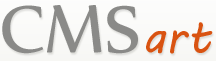

 Апрель 30th, 2014
Апрель 30th, 2014  Topaz
Topaz  Опубликовано в рубрике
Опубликовано в рубрике  Метки:
Метки: